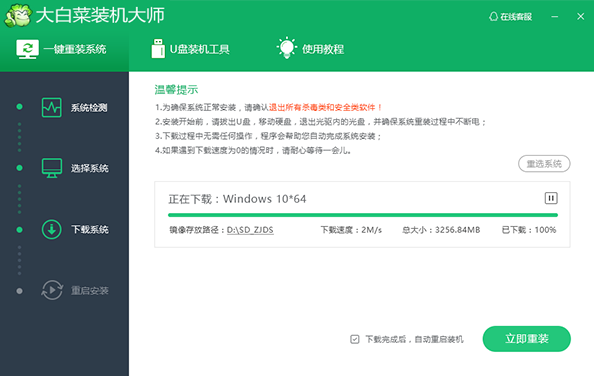电脑系统怎么重装,电脑系统怎么重装win11专业版
Win11系统是最新的电脑操作系统,全新的功能吸引着很多用户,很多用户也想安装体验,不过依旧还有很大用户不清楚电脑系统怎么重装win11专业版,那么今天,小编就把电脑系统重装win11专业版的步骤教程带给大家。
工具/原料:
系统版本:Windows 11
品牌型号:惠普ENVY 15-K301TU
软件版本:小白一键重装系统
WEEX交易所已上线平台币 WEEX Token (WXT)。WXT 作为 WEEX 交易所生态系统的基石,主要用于激励 WEEX 交易平台社区的合作伙伴、贡献者、先驱和活跃成员。
新用户注册 WEEX 账户、参与交易挖矿及平台其他活动,均可免费获得 WXT 空投奖励。
方法/步骤:
1.先关闭我们电脑上的杀毒软件,防止安装步骤,然后打开小白一键重装系统。插入u盘后点击“制作系统”—“开始制作”。

2.然后提示您要备份盘u中的重要文件(因此我建议大家最好准备一个空u盘)。

3.点击OK,然后开始下载,我们只要耐心等待。

4.下载完成后,启动u盘制作成功,我们点击“取消”后可拔出u盘。

5.然后我们将启动u盘插入您想要安装的计算机。打开计算机后,始终按u盘启动热键(通常为F8.F12),如果您不知道,您可以访问小白系统的官方网站,然后选择UEFI按下回车键即可。
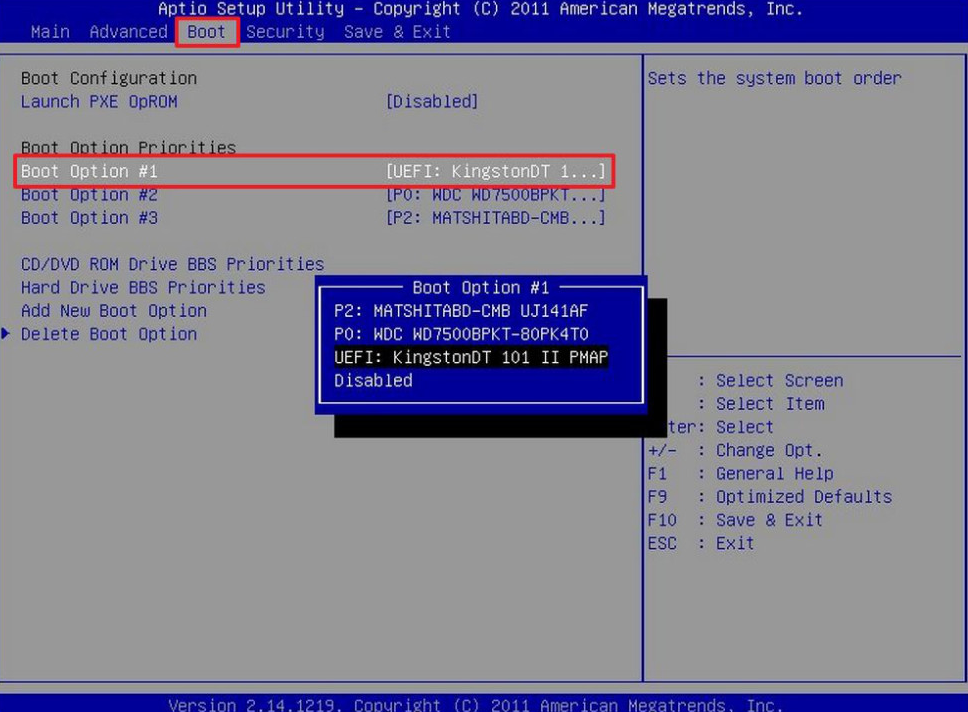
6.然后我们就进入到PE系统中,等待小白装机工具安装win11系统。
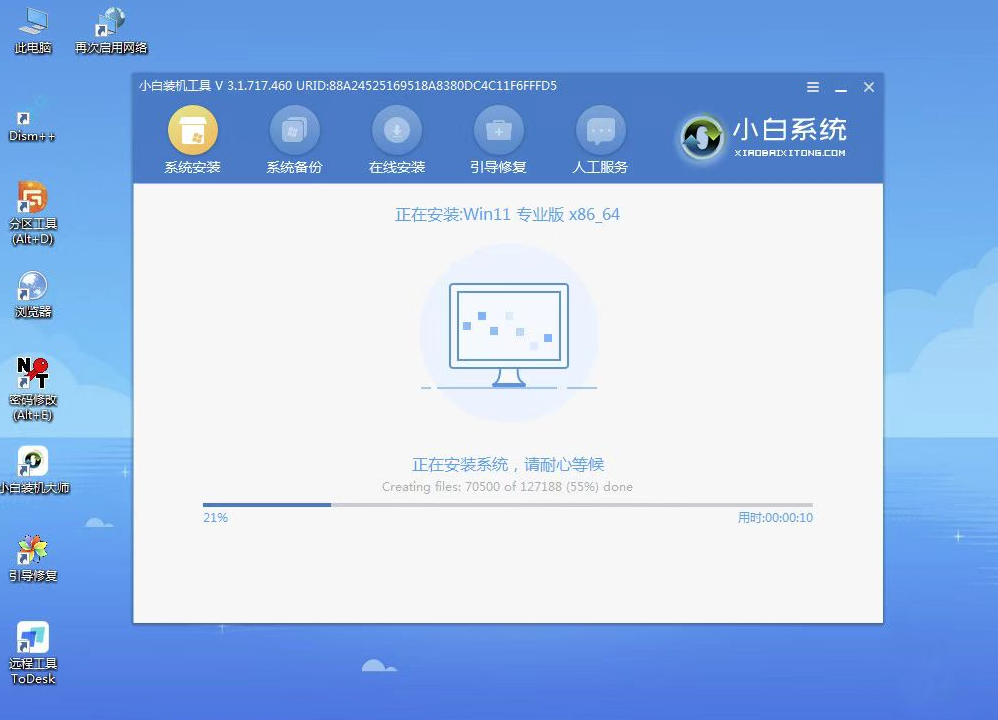
7.安装完成后点击“立即重启”。

8.然后我们等电脑重启后再进入win11系统桌面。

注意事项:
1、安装win11系统的电脑安装时注意引导模式和分区对应,legacy+mbr或uefi+gpt,否则安装后可能引导不了。
2、电脑必须有网络连接,官网安装要在线下载系统安装文件。重装前请务必关掉所有的杀毒软件,win10自带系统恢复出厂功能,可以先尝试通过重置功能进行系统还原。
3、重装之前请大家务必注意备份重要资料。电脑有价,数据无价——重要数据备份之后,电脑随便折腾都没问题。大不了就是重装不成功。系统软件问题多试几次总能解决的,但重要数据一旦误删想恢复回来就没那么容易了。
最客资源网 » 电脑系统怎么重装,电脑系统怎么重装win11专业版